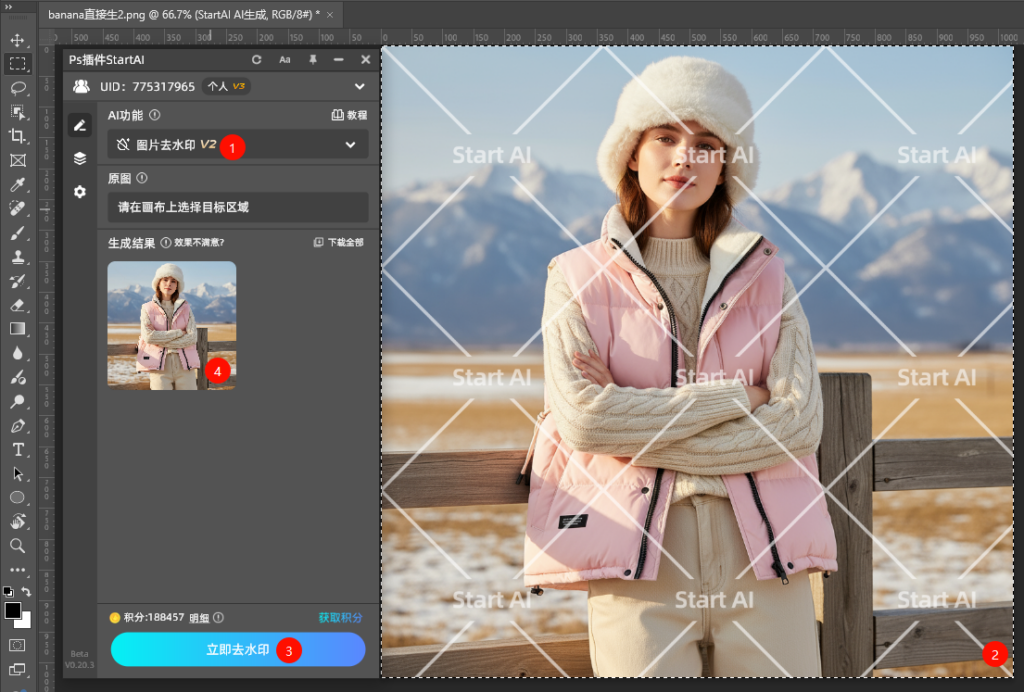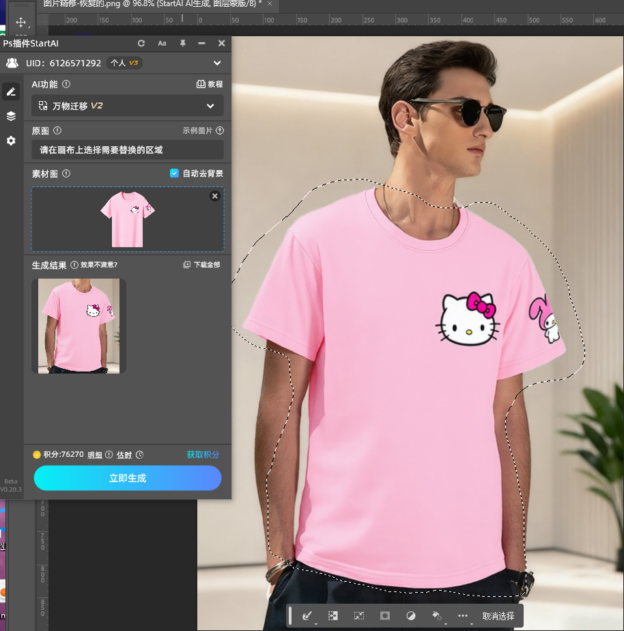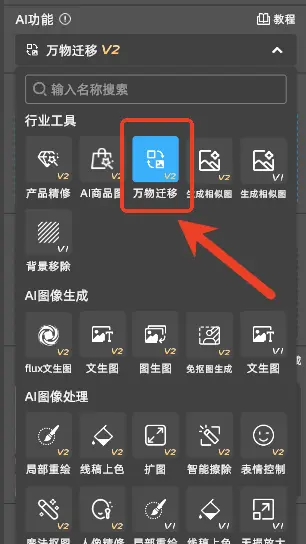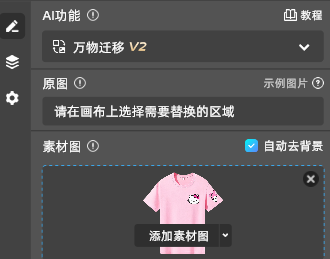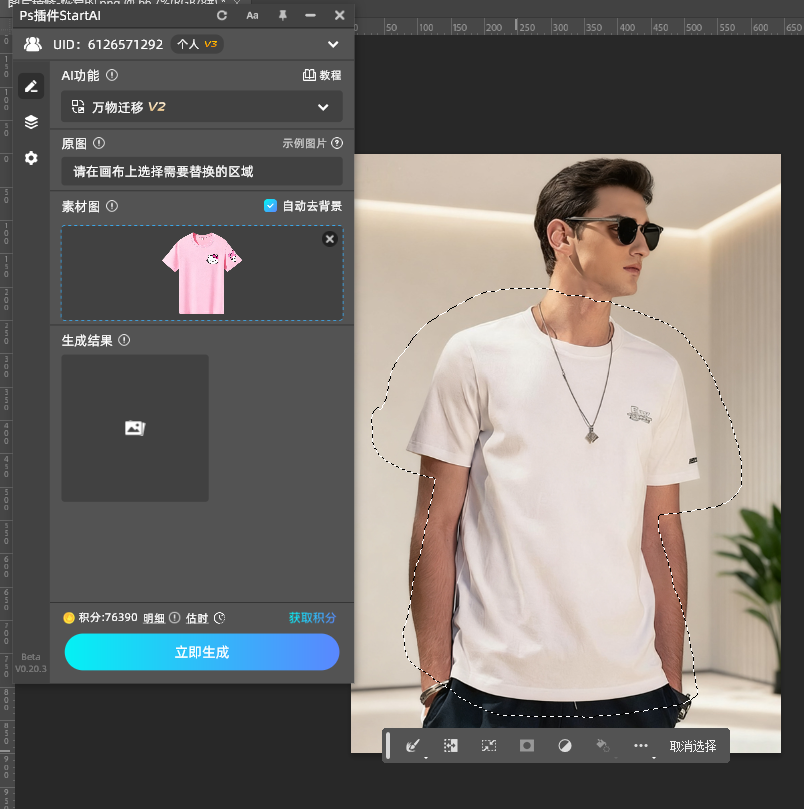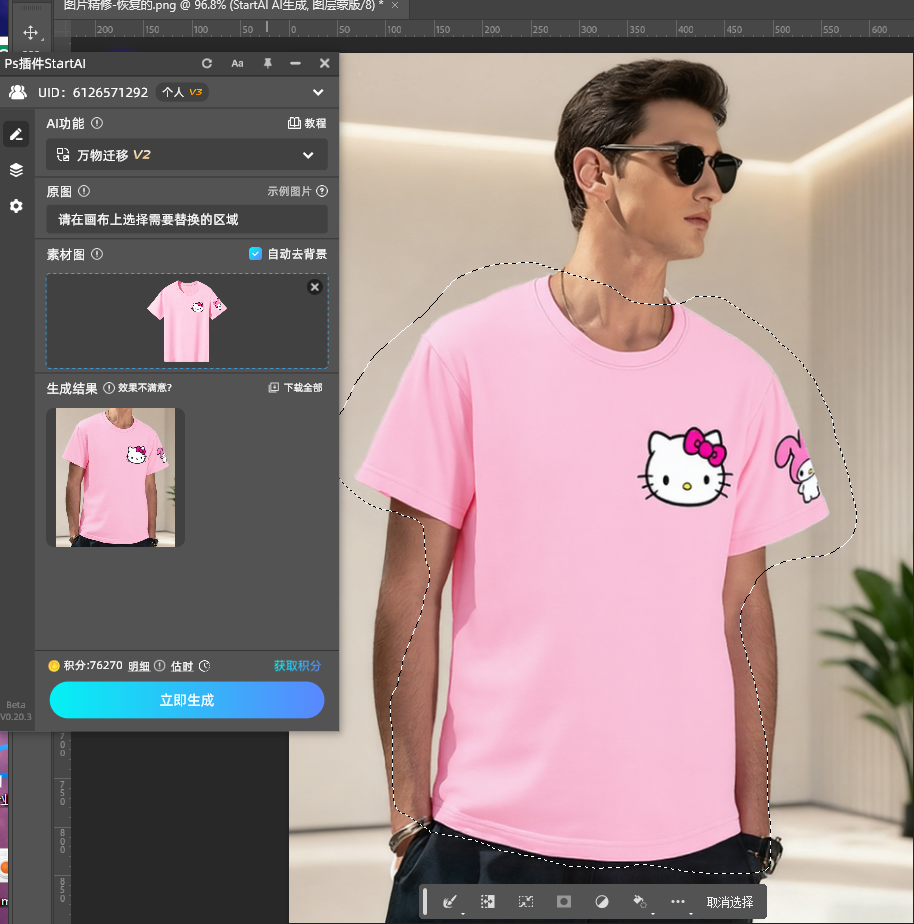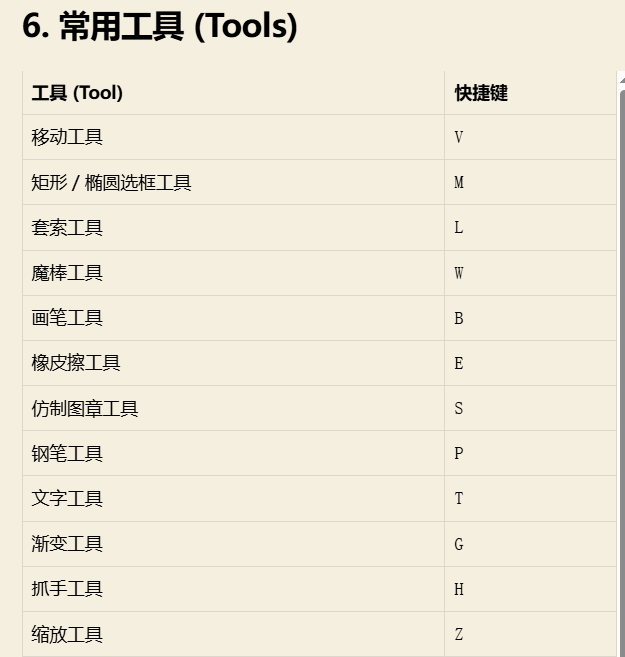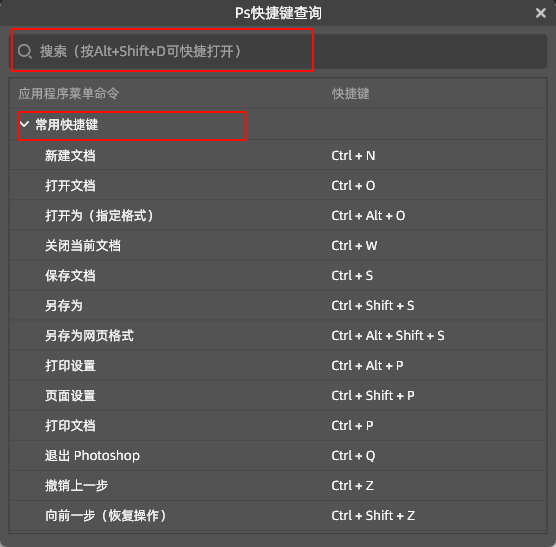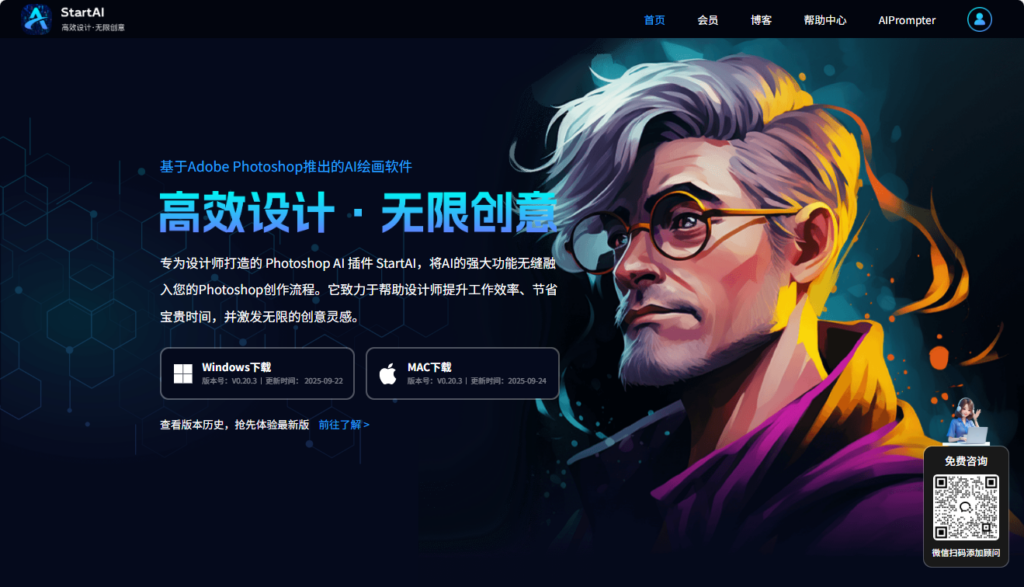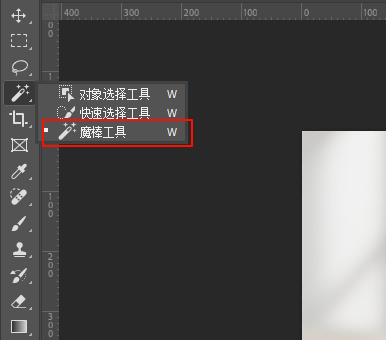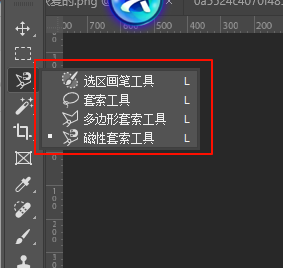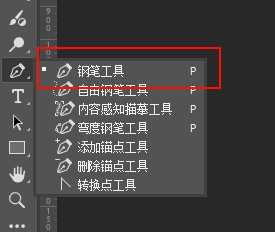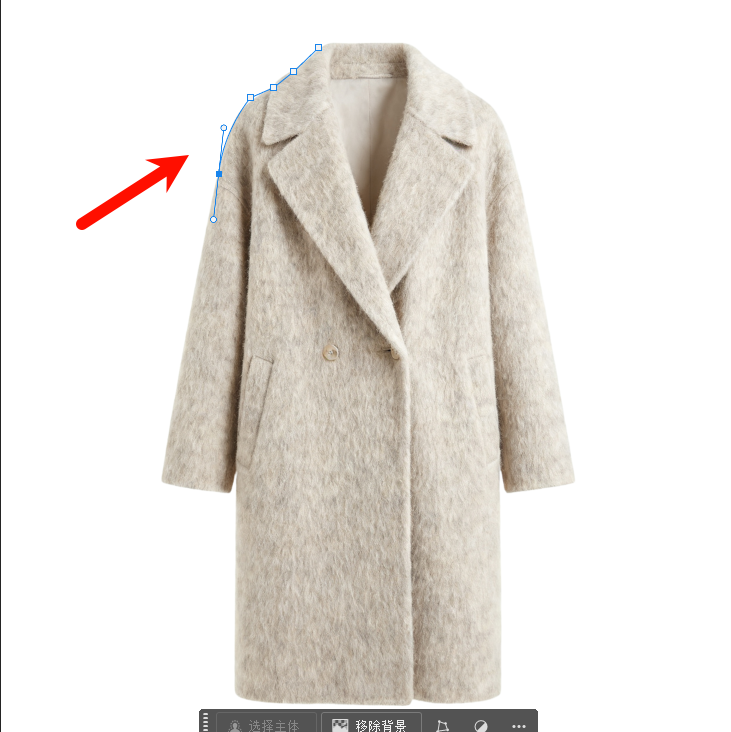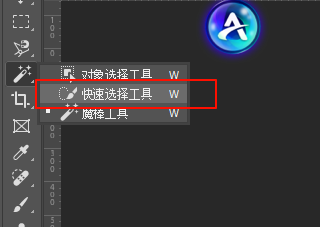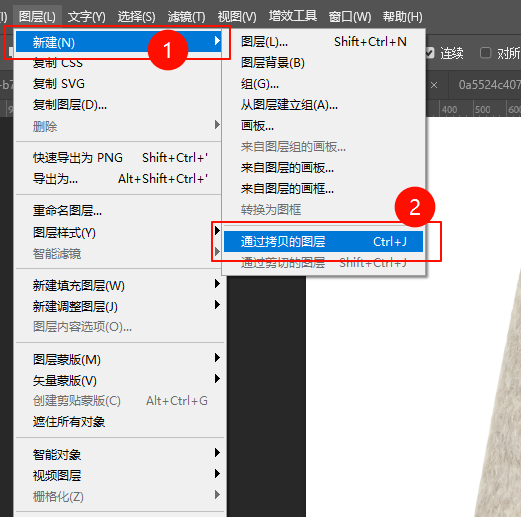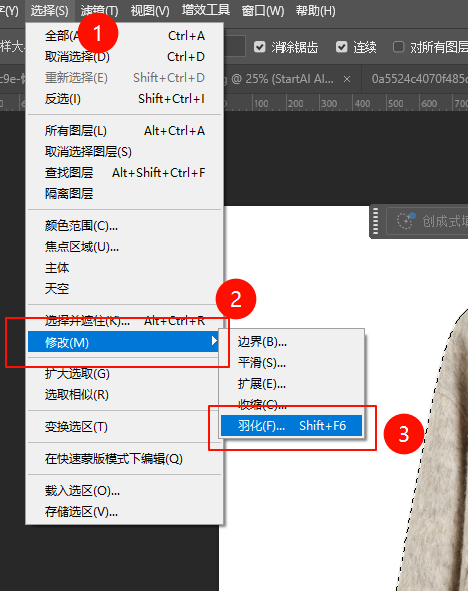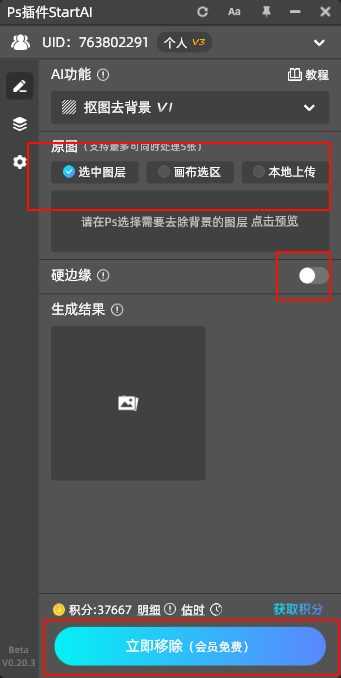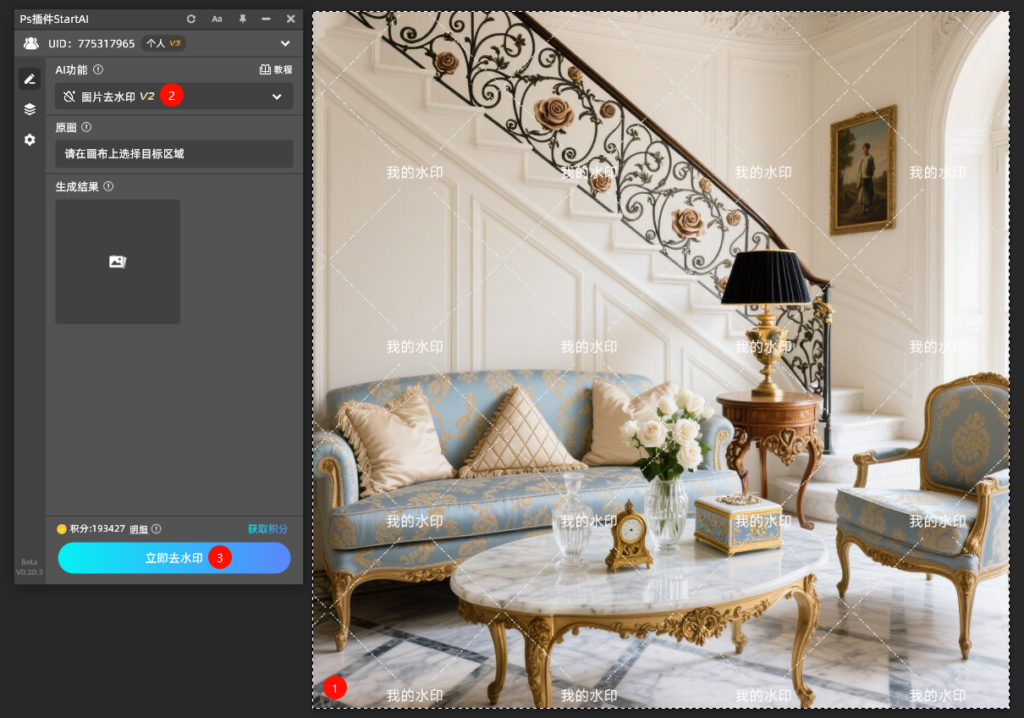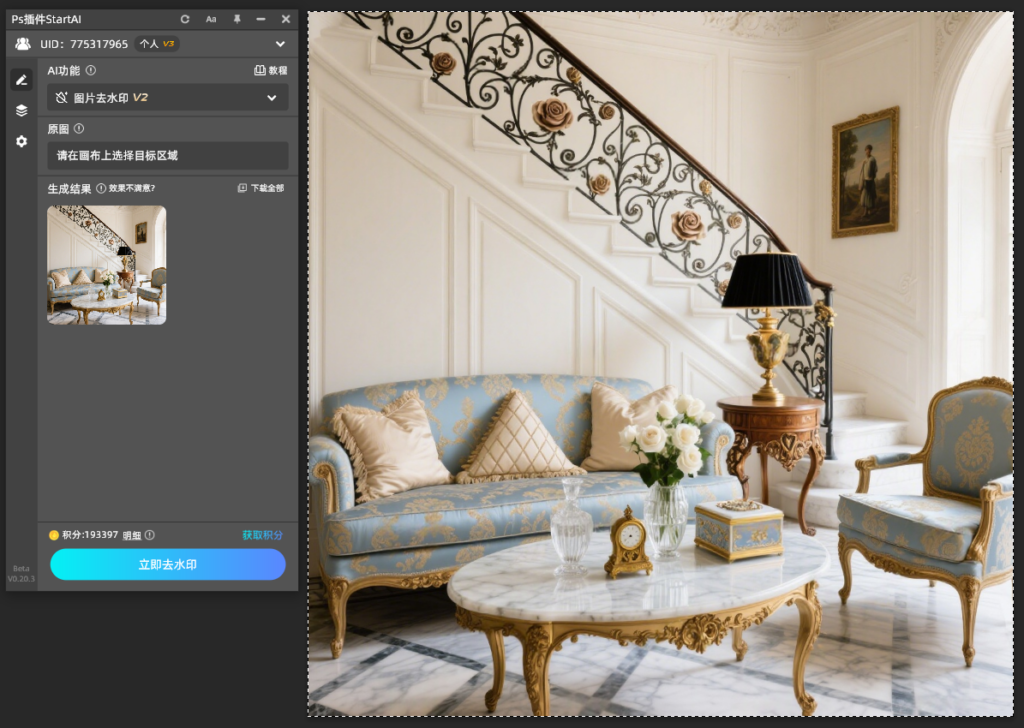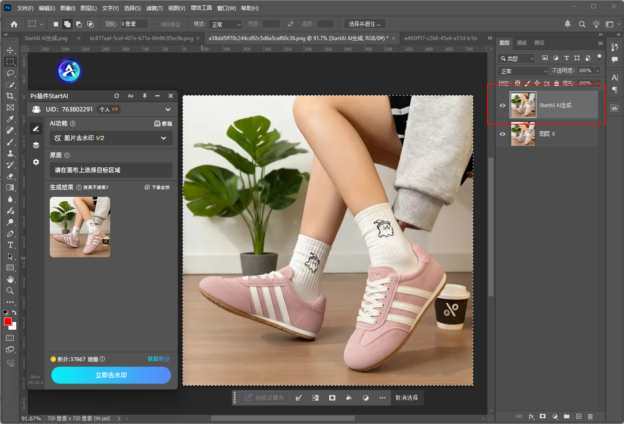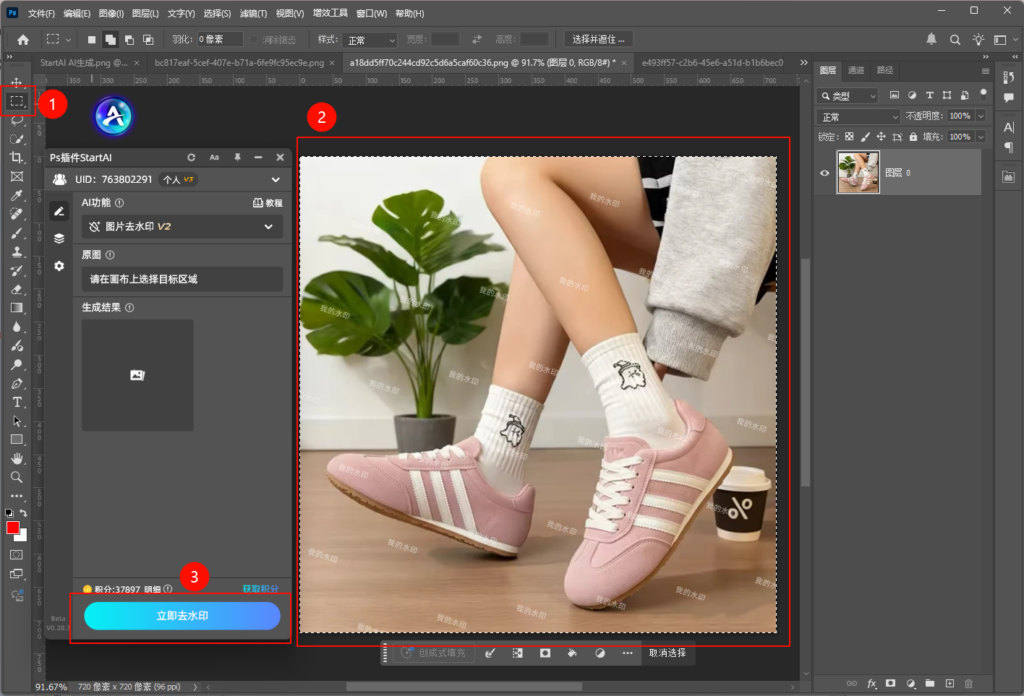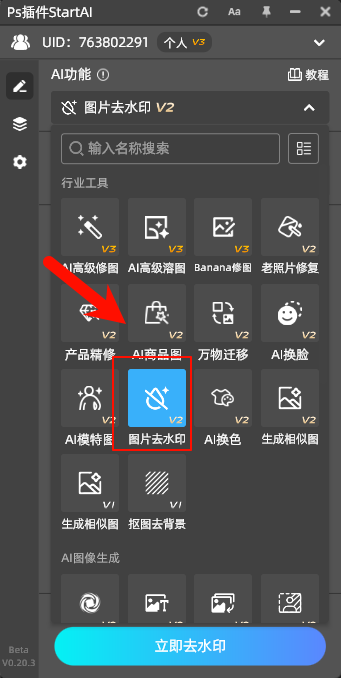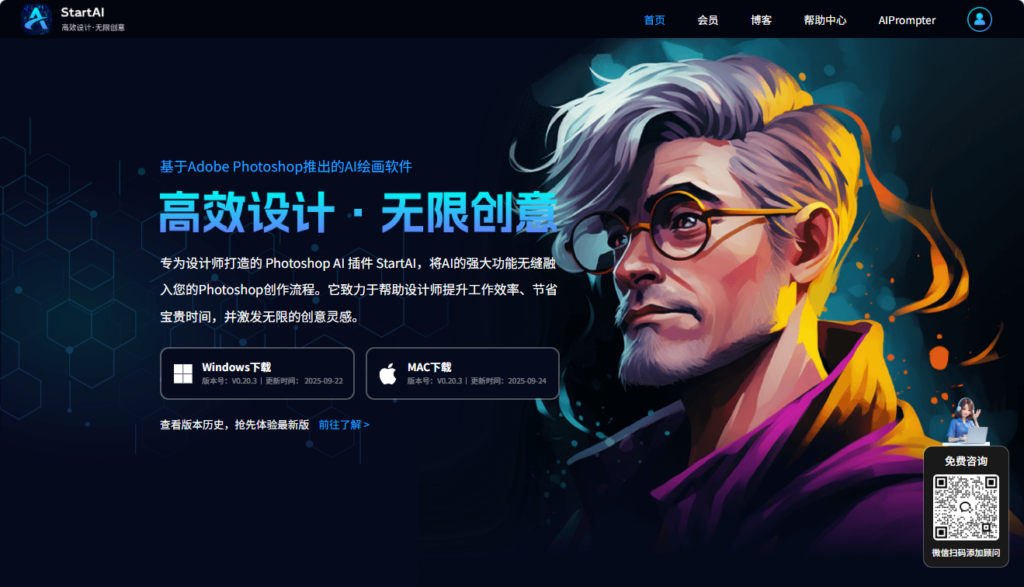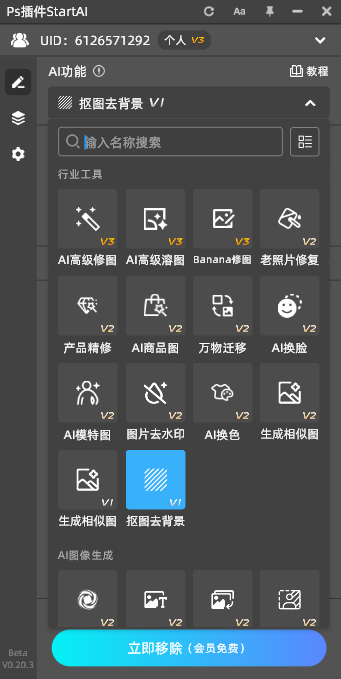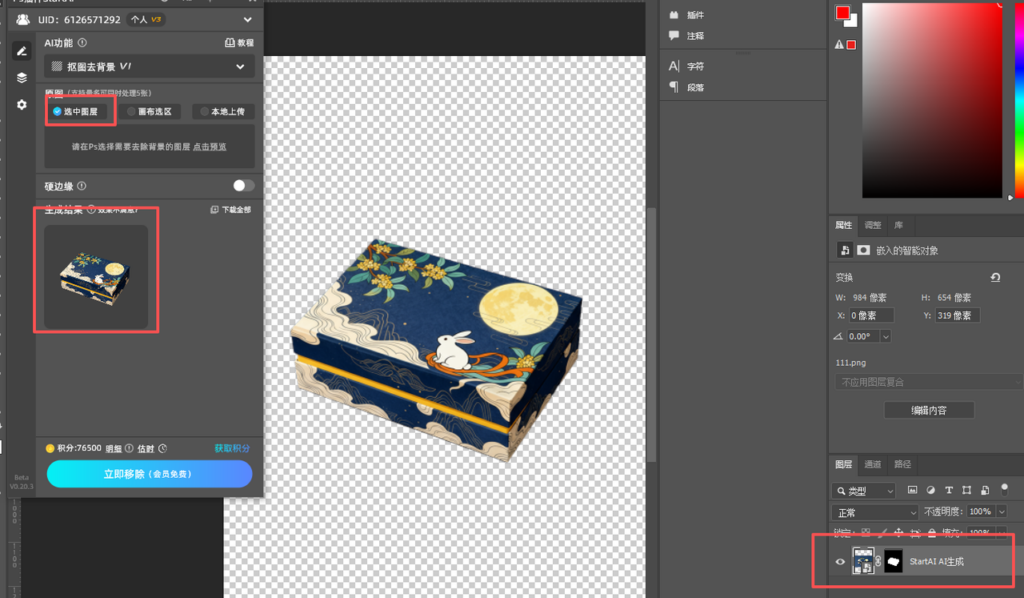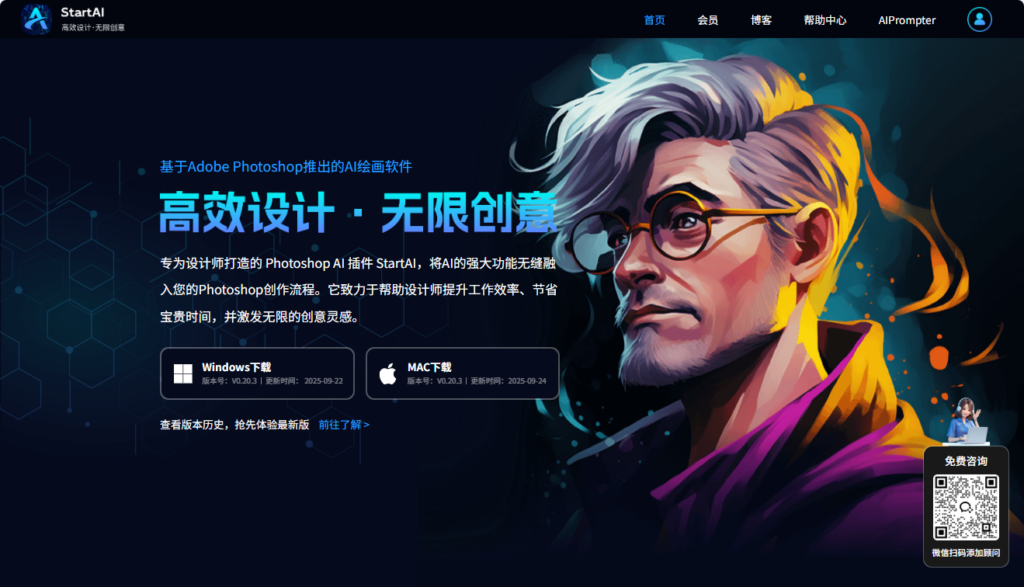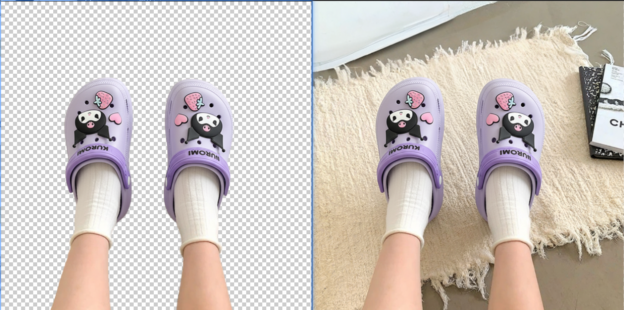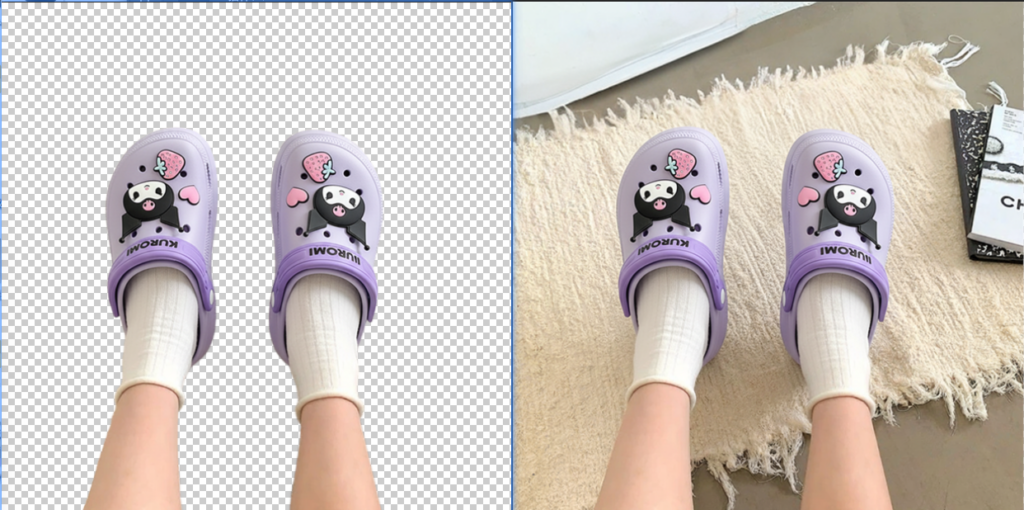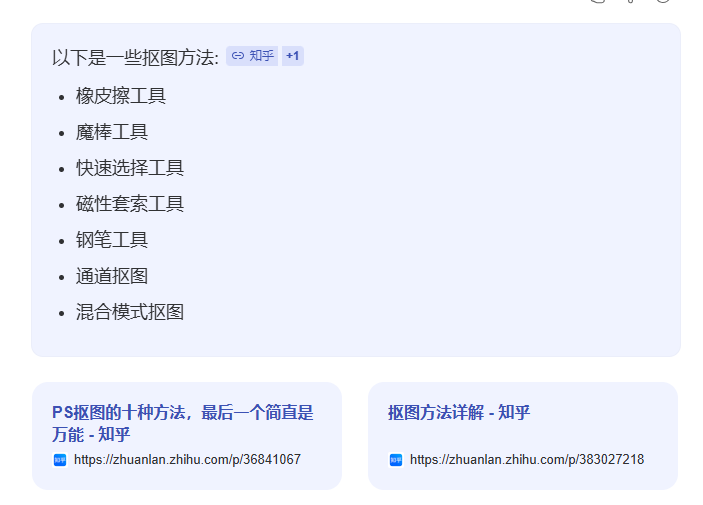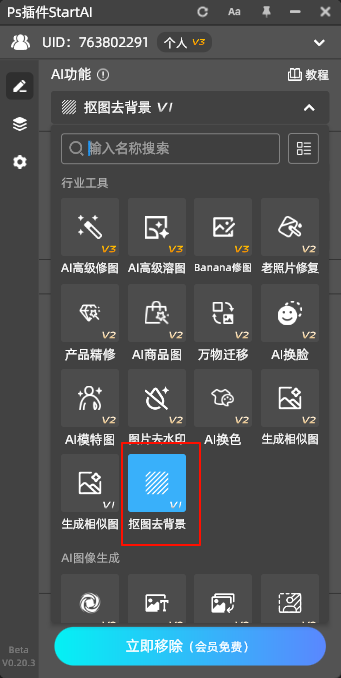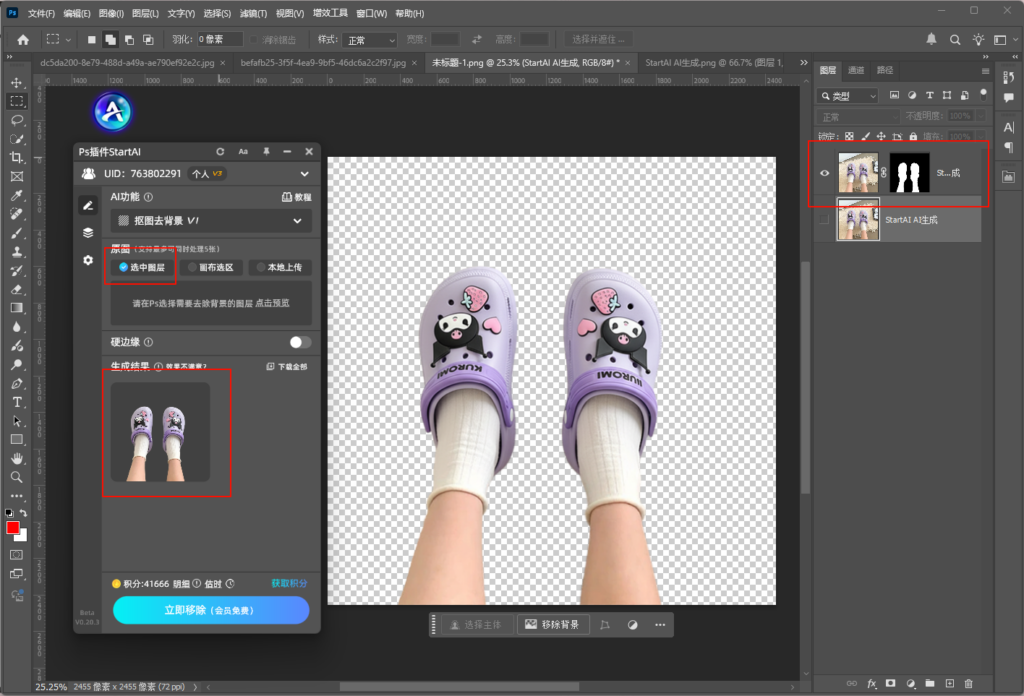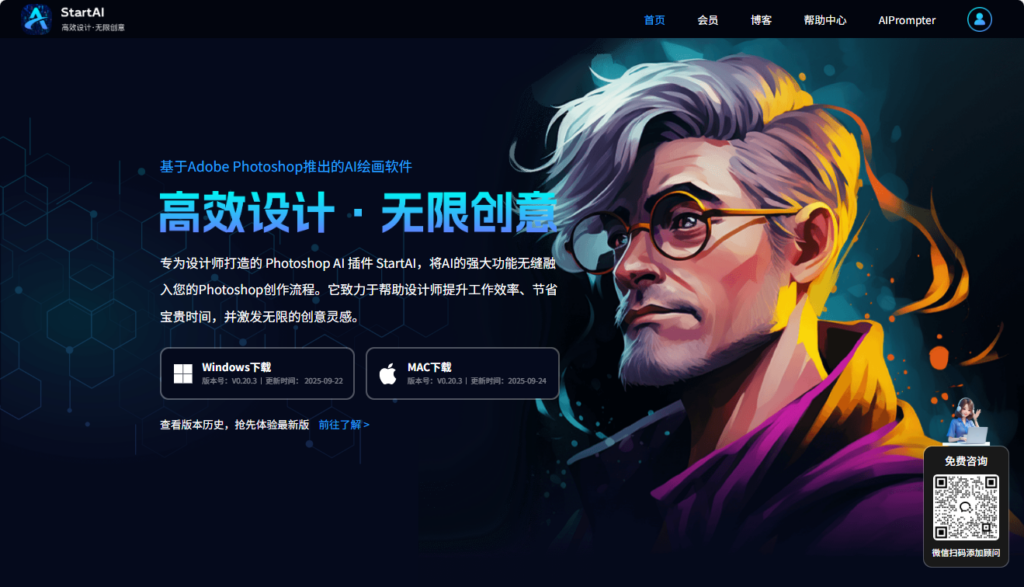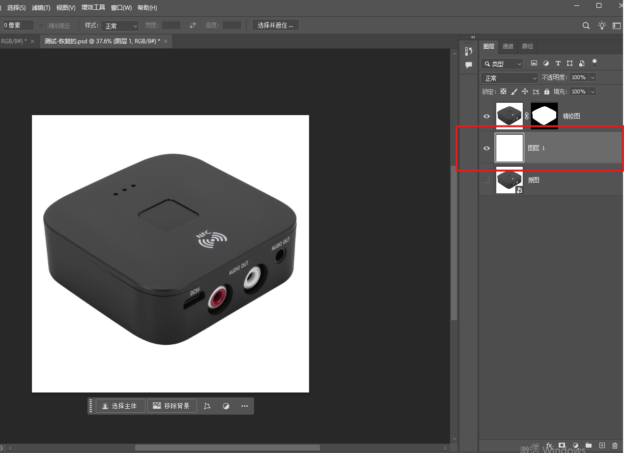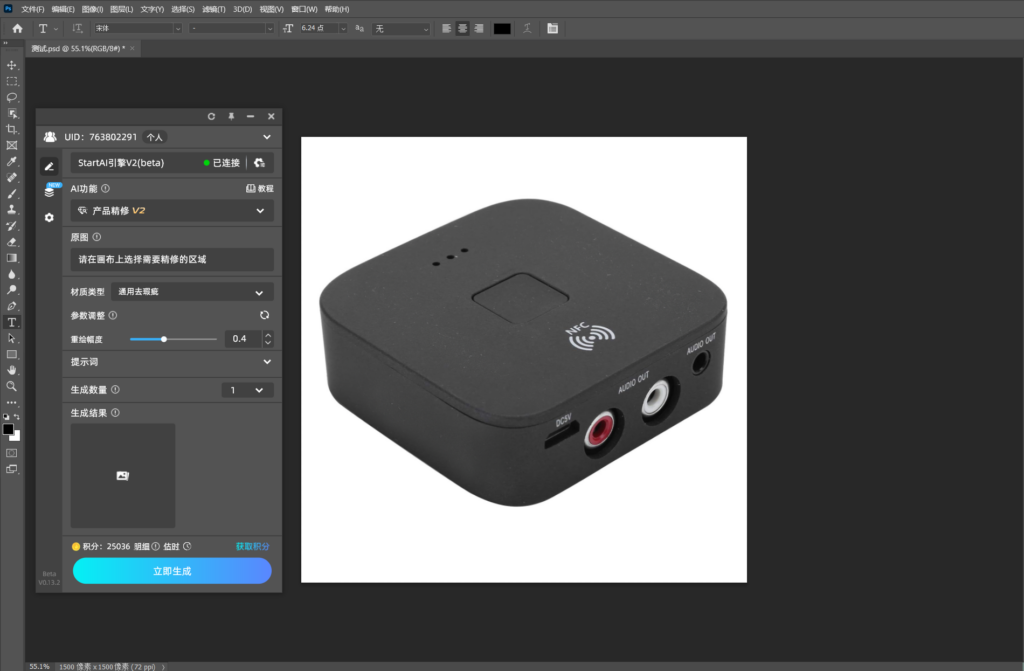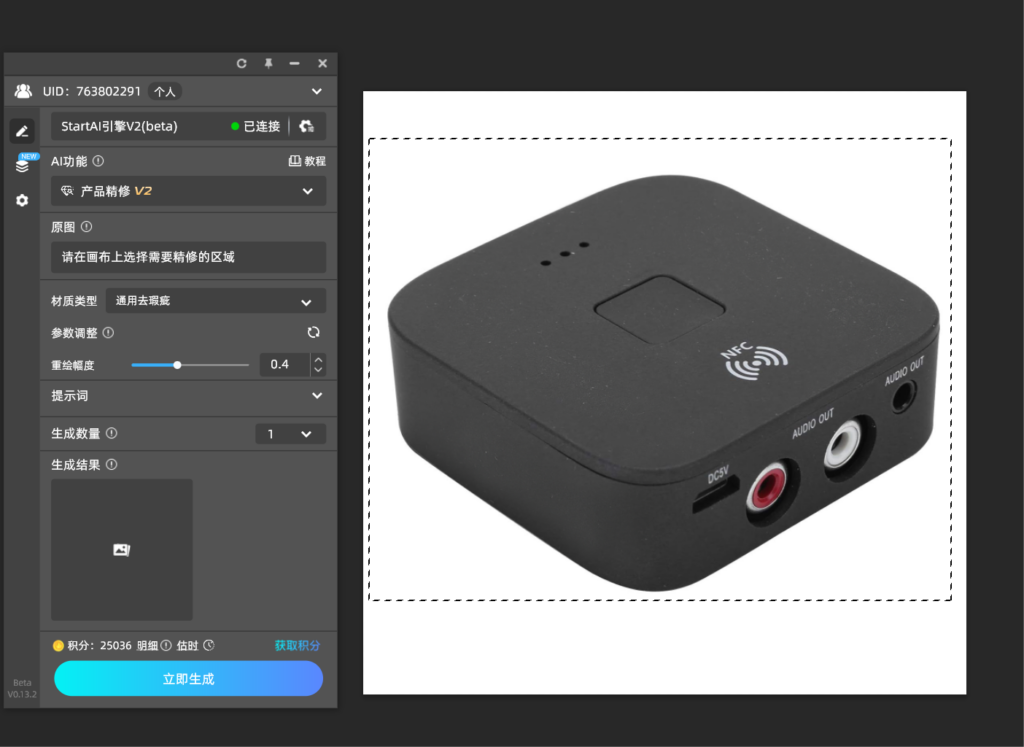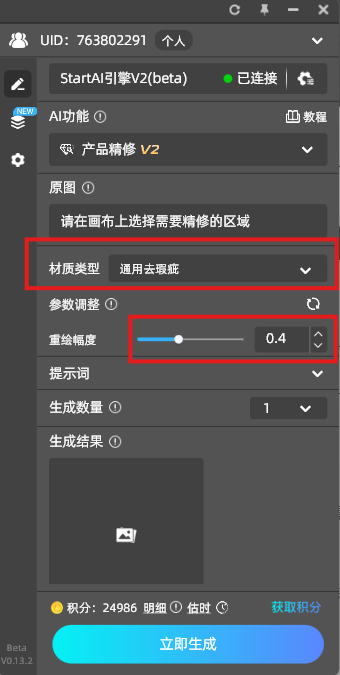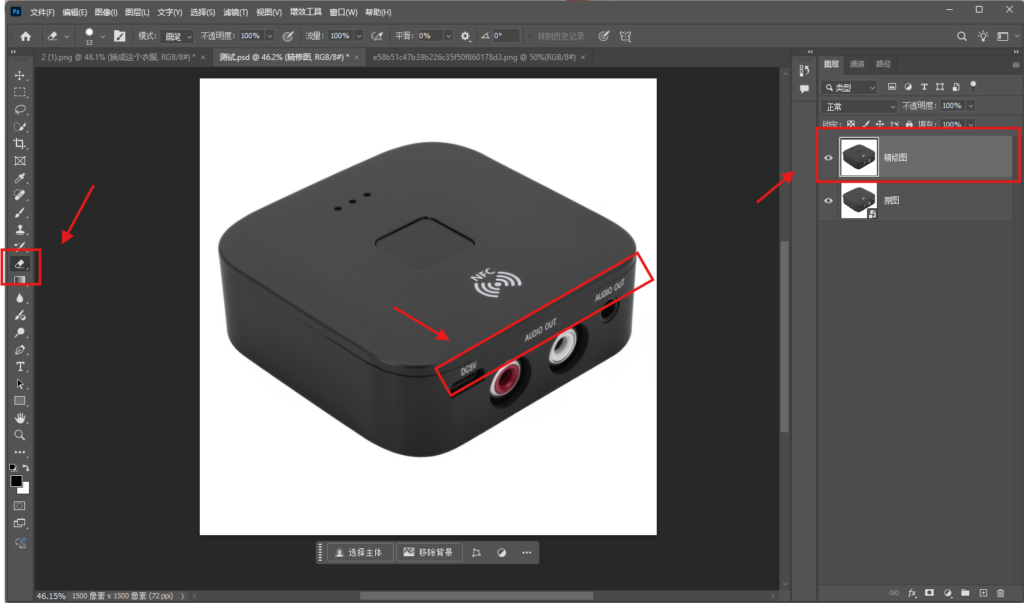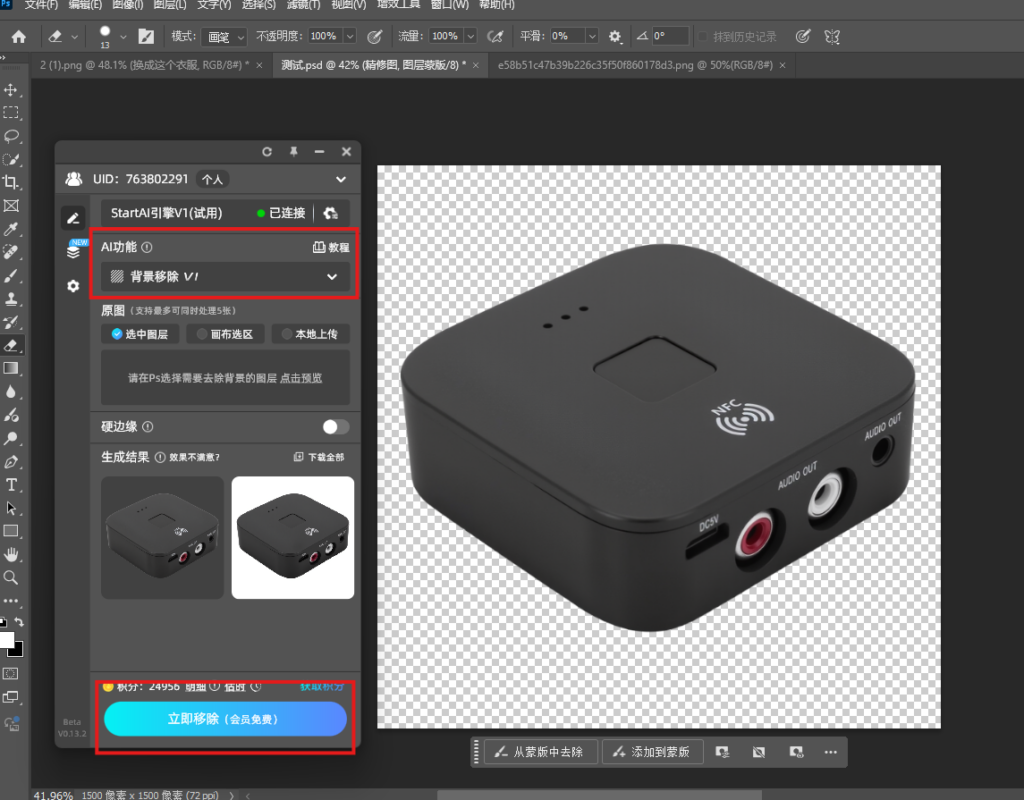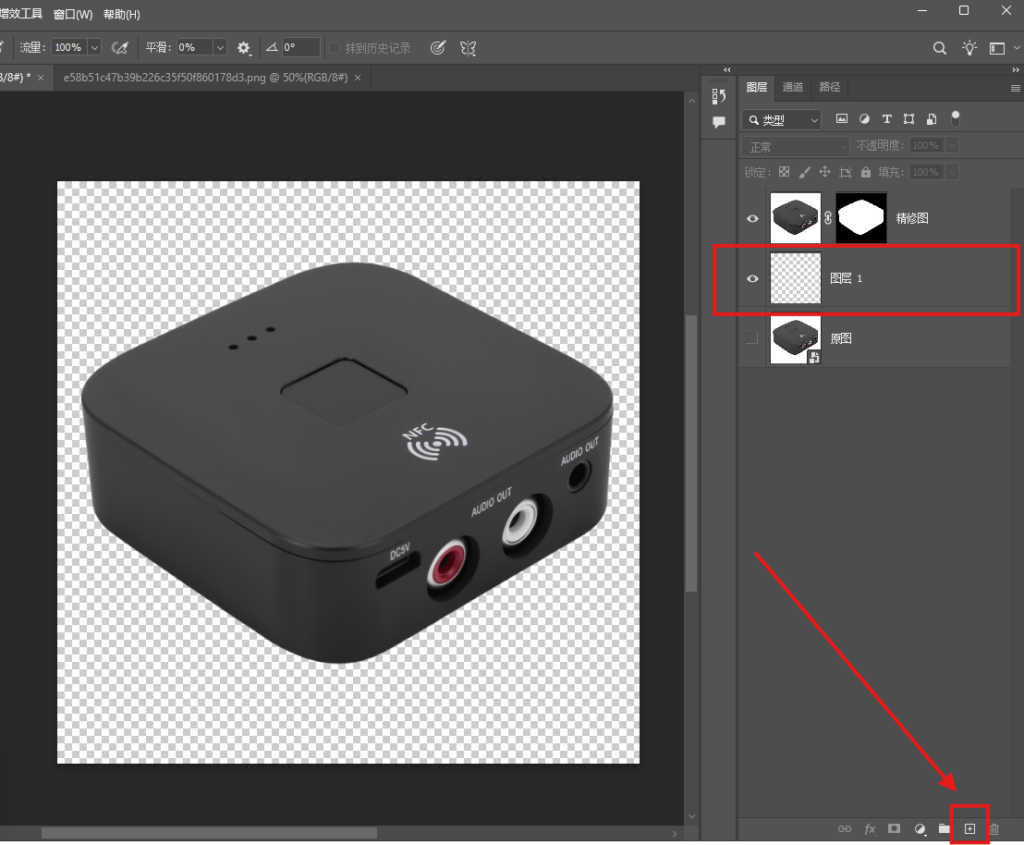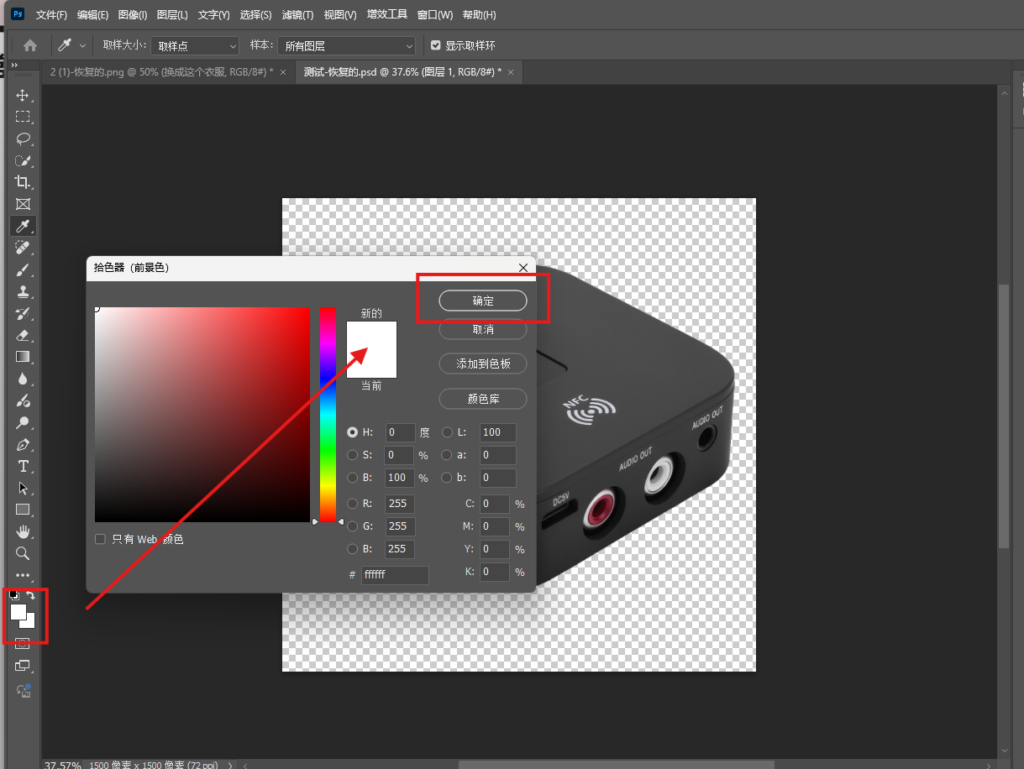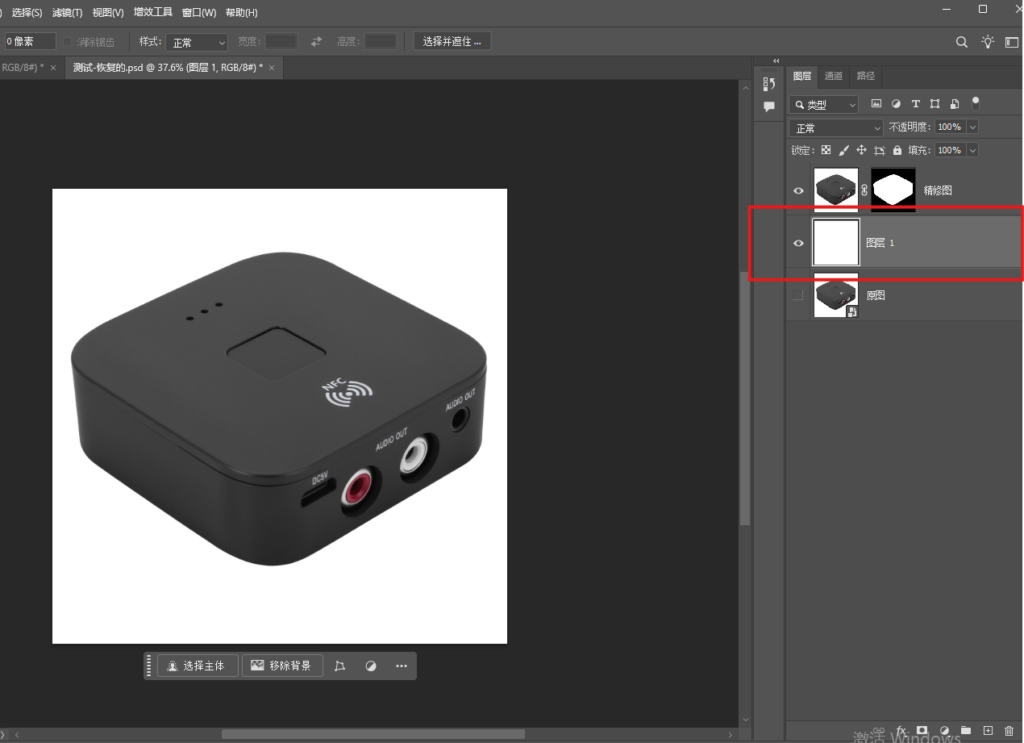本文主要介绍的是提示词的使用方式,更完整教程可见⭐StartAI PS插件 帮助中心
一、如何用好关键提示词
提示词面板中文、英文均支持输入哦~
1、生成图片前,可寻找一张具备参考性的效果图。分析其特点——包括产品主体、场景环境、氛围色调、风格画质等,进行简练的语言描述,文字越流畅、清晰,越便于AI理解您的生成意图和创意想法。
2、简短的描述后,使用DeepSeek扩写功能,能辅助帮助您优化表述,细化您的具体要求。
3、正面提示词即你希望在画面出现的内容,负面提示词则反之。
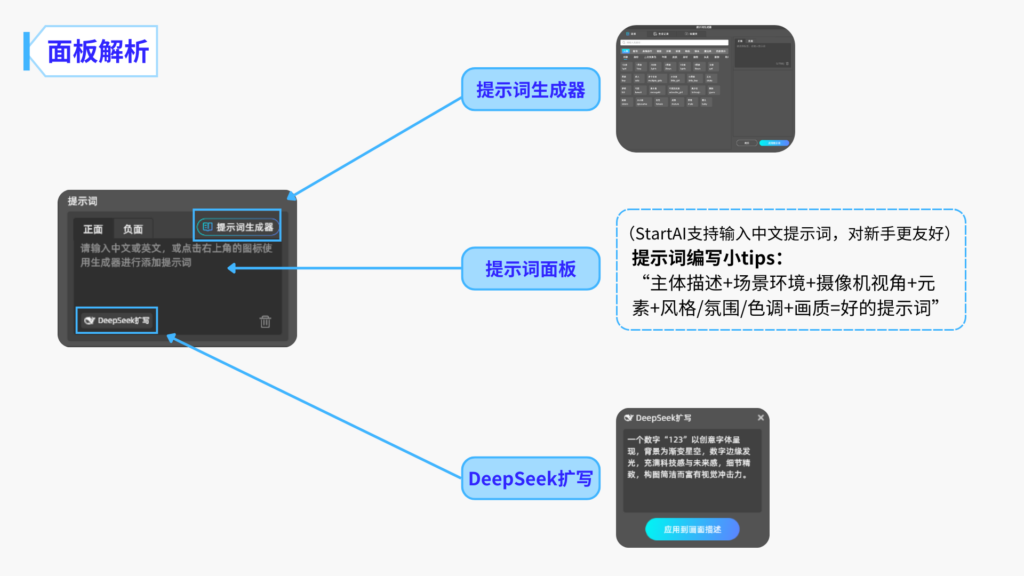
描写公式

- 主体:产品主体是画面核心,决定画面的焦点和主题。
- 场景环境:场景环境是主体所处的背景,决定了产品在画面中的位置。你需要描述场景的类型、布局和细节。
- 摄像机视角:例如中景、近景、远景,用于告诉ai应生成什么角度的图片
- 元素:指你想在画面上出现的任意物品
- 风格/氛围/色调:风格决定了画面的艺术风格。你需要描述画面的艺术流派、情感基调和文化元素;氛围是指打光所营造的效果,色调则指配色方案
- 画质:画质决定了画面的清晰度、细节和质感,你需要描述画面的分辨率、细节程度和艺术效果。
主体
- 细节描述:尽量描述主体的细节,比如材质(金属、木质、玻璃)、颜色(红色、金色、透明)、形态(圆形、流线型、棱角分明)。
- 动作或状态:如果主体是人物或动物,可以描述他们的动作或状态,比如“奔跑的”、“沉思的”、“飞翔的”。
- 数量:明确主体的数量,比如“一只猫”还是“一群猫”。
场景环境
- 电商场景:温馨卧室,明亮客厅,复古书房,古典庭院,豪华餐厅,现代厨房
- 自然场景:茂密的森林、阳光下的海滩、雪山之巅、星空下的沙漠。
- 天气:炎热夏日、狂风暴雨、大雾弥漫、阳光明媚、沙尘暴、电闪雷鸣、秋高气爽
- 构图:三分法、S型构图、水平构图、对角线构图、不对称构图、中心构图、对比构图
- 光线:自然光、阳光、情绪光、赛博朋克光、暖光、冷光、背光、丁达尔光、黄金时段光
使用文生图or局部重绘时,最好写清楚产品主体所在的位置哦~
例如:一只黄色的碗放在桌子上✔️,黄色的碗,桌子❌
摄像机视角、元素
- 摄像机视角: 远景、超广角、中景、近景、全景 、胸部以上、特写、中特写、大特写;平视、俯视、仰视;鸟瞰、鱼眼、微距、长焦等
- 元素:你期望出现在画面中的任意元素,比如主体为防晒霜,周围有一些清凉元素等
风格、氛围、色调
- 风格:超写实主义、极简主义、哥特式风格、建筑素描类、二次元风格、卡通风格、水墨风格、水彩插画风等
- 光线:自然光、阳光、情绪光、赛博朋克光、暖光、冷光、背光、丁达尔光、黄金时段
- 色调:暖色调、冷色调、霓虹色调、高纯度色调、单色调、莫兰迪色调
画质
- 画质:完美品质、超高清细节、大师级作品、电影级效果、完美构图、4K、8K、超逼真
二、案例实操
我运用公式写的提示词:粉色的塑料精华瓶,周围有几颗珍珠和大朵的玫瑰,把精华瓶放在电商展台上,中心构图,摄影棚打光,暖色调,灯光从右侧打过来,超写实主义,4K
DeepSeek扩写后:一个粉色的透明塑料精华瓶置于电商展台中央,瓶身反射柔和暖光,几颗圆润珍珠与大朵红玫瑰环绕其旁,玫瑰花瓣层次分明。灯光从右侧打来,形成鲜明光影效果,超写实风格呈现,4K画质,细节极致清晰,场景温馨而高端。